Blog
Shipping: l’evasione dell’ordine nel processo Order to Cash di SAP
- 20/04/2019
- Scritto da: Grazia Masulli
- Categoria: Altri prodotti SAP
La fase di Shipping o dell’evasione dell’ordine ha un ruolo fondamentale all’interno del processo di Order to Cash.
Rappresenta infatti l’apertura ai due moduli adiacenti, ossia la gestione le magazzino (WM) e il modulo finanziario (FI).
In realtà il sistema SAP, proprio per la sua natura di ERP, ovvero di sistema capace di gestire tutte le risorse aziendali, permette una visione a 360 gradi di ciò che succede in azienda, quasi in tempo reale.
Quindi il salvataggio di un ordine di vendita si traduce istantaneamente in
- Una modifica al cosiddetto Back log, cioè la lista di ordini ancora inevasi;
- Una modifica dell’inventario riservato agli ordini a livello di magazzino.
Questi valori sono utilizzati con fini di monitoraggio. Se per esempio ho un inventario di 10 biciclette, e inserisco un ordine di vendita per 10 biciclette, ho utilizzato l’intero stock disponibile, o “libero”. Il risultato sarà successivi ordini di vendita saranno notificati come non disponibili in magazzino.
Queste biciclette sono tuttavia ancora fisicamente presenti sugli scaffali, e posso dunque entrare nel magazzino a prenderne una, benché il sistema registri che suddetta bicicletta non sia utilizzabile.
Nel momento in cui l’ordine viene evaso, la situazione fisica e contabile del magazzino cambia.
La fase che chiamiamo di evasione (Shipping) all’interno del processo di Order to Cash e’ composta dalle attività di prelievo, impacchettamento e spedizione o uscita della merce. Quest’ultima attività e’ in realtà quella importante per noi all’interno del processo di Order to cash.
L’autorizzazione all’uscita fisica della merce si chiama Goods Issue Posting e genera non solo la modifica dell’inventario di magazzino a livello di numero, ma anche e soprattutto un movimento contabile: il valore di magazzino viene accreditato e il costo delle vendite di beni addebitato (COGS).
Guardiamo in maniera pratica a come effettuare un Goods Issue Posting, e quali informazioni ci servono a tale proposito:
Le transazioni per gestire l’uscita di merci seguono la stessa struttura già vista per altre funzioni del processo Order to Cash:
VL01N – crea una bolla di consegna
VL02N – modifica la bolla di consegna
VL03N – visualizza la bolla di consegna
Generalmente, l’uscita della merce richiede tre passi in SAP: creazione della bolla di consegna, prelievo del materiale, ossia trasferimento del materiale dallo stock di magazzino all’ordine in evasione, ed effettiva uscita del bene. Vediamo come procedere.
Vi ricordo che durante tutte le mie dimostrazioni del sistema utilizzo i termini in inglese, in quanto non esiste una configurazione del sistema in italiano. In ogni caso vi troverete a doverli apprendere, vale la pena dunque approfittarne subito!
- Utilizzo la transazione VL01N – Create Outbond delivery with reference to a sales order (crea bolla di consegna con riferimento ad un ordine di vendita). Nella finestra di accesso inserirò il numero d’ordine e la data di evasione, che di default e’ quella di oggi.
- Una volta dentro, il sistema mostra che la quantità dell’ordine e’ per esempio 1, mentre la quantità prelevata (picked qty) e’ zero: questo è’ corretto perché vogliamo evitare che un utente frettoloso o distratto possa evadere ordini erronei con un singolo click!
- Procedo dunque a “trasferire” virtualmente la quantità dal magazzino al mio ordine, e per questo creo quello che si chiama Transfer Order (ordine di trasferimento). Dalla barra dei comandi in alto scelgo Environment – Create Transfer Order – Salva.
- Il prossimo passo e’ automatico nel sistema, e mi reindirizza alla schermata del Transfer Order: qui devo solo confermare salvando l’ordine generato dal sistema. Il tasto di salvataggio e’ posizionato in alto a sinistra della schermata.
- Una volta salvato l’ordine, torno a visualizzare la mia bolla di consegna, utilizzerò quindi la transazione VL02N. Ricontrollo tutte le informazioni, in particolare la Picked Quantity questa volta e’ stata cambiata copiando la quantità inserita nell’ordine. Nel nostro esempio sarà dunque 1. Se non vi sono ulteriori modifiche da apportare, utilizzo il comando Post Goods Issue che si trova in alto, sotto la barra dei comandi.
- L’ordine è stato evaso, l’inventario di magazzino ridotto, e il corrispondente movimento contabile è’ stato creato.
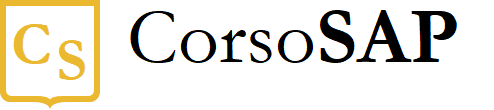
Buongiorno, avrei necessità di sapere come fare a vedere un GRUPPO (ddt) CHE SUPPONGO VENGA CREATO CON VG…quante consegne contiene. Noi lavoriamo su SAP S4/HANA e l’iter è questo:
VA01 – INSERIAMO ORDINE
POI NOSTRO MAGAZZINO CREA CONSEGNA O PIU’ CONSEGNE E POI UNA VOLTA TERMINATO ORDINE CREA IL GRUPPO (CHE DOVREBBE ESSERE LA BOLLA – DDT)
io non trovo la transazione che mi permette di vedere appunto su un gruppo quante consegne ci sono ( le consegne come numero iniziamo con 8…..)
Il gruppo come numero non riesco a vederlo nemmeno dal flusso documenti.
Tutto gira intorno alle consegne 8….. anche la creazione delle fatture ma a volte il magazzino crea diverse consegne e li mette in un gruppo solo, a volte mescolando anche due ordini.
grazie saluti
Catia
Buongiorno Catia, ha detto che usate le transazioni VG quindi può visualizzare il gruppo (e le bolle in esso contenute) usando la transazione VG03.
Può anche effettuare una ricerca attraverso diversi parametri (ad esempio tipo di gruppo, shipping point, creatore dello stesso etc)
Spero questo risponda ai suoi dubbi, un saluto cordiale, Grazia Masulli